Každý užívateľ smartfónu aspoň raz použil obrazovku s obrazovkou s screenshotom. Táto funkcia je potrebná pre rýchlu snímku dôležitých informácií pri čítaní článku na internete, zaujímavý rám filmu alebo videa, SMS korešpondencie atď. V našom článku nájdete užitočné tipy, ako urobiť screenshot na rôznych modeloch BQ Smartphone.
Pokyny pre smartphony BQ založené na Android 4.0 a vyššie
Ak ste majiteľom smartphone nového generácie, potom si obrázok na obrazovke nebude ťažké. Vývojári urobili realizáciu takejto funkcie veľmi jednoduché. Na to potrebujete:
- 1 krok - otvorte požadovaný rám pre obrazovku;
- 2 krok - na smartfóne v rovnakom čase upnite tlačidlo, ktoré upraví hlasitosť nadol (je na pravom bočnom paneli telefónu) a kľúč, ktorý obsahuje smartfón;
- 3 krok - odolať polohe tlačidiel 1-2 s;
- 4 Krok - Ak je zvuk zapnutý v telefóne, budete počuť charakteristický kliknutie na snímku.
S touto jednoduchou manipuláciou môžete vykonať požadovaný počet snímok obrazovky.

Executive Screenshot inštrukcie pre BQ Telefón založený na Android 3.2 a neskôr
V prípade, že váš smartphone je navrhnutý na základe Android 3.2 alebo ešte viac zastaralej verzie operačného systému, potom si nasnímate snímku obrazovky, ako je uvedené v prvej časti, nebude fungovať. Algoritmus pre vykonanie screenshot je:
- 1 Krok - Vyberte požadovaný rám, ktorý chcete zachytiť;
- 2 krok - upnite tlačidlo na smartfóne, s názvom "Najnovšie programy" (toto virtuálne tlačidlo má funkciu pamäte najnovších použitých programov a aplikácií);
- 3 krok - tlačidlo musí byť upnuté na 5 sekúnd. (Presný čas závisí od rýchlosti vášho smartfónu);
- 4 krok - po charakteristickom zvukovom zvuku (ak je zvuk na telefóne zapnutý), screenshot je vykonaný správne.
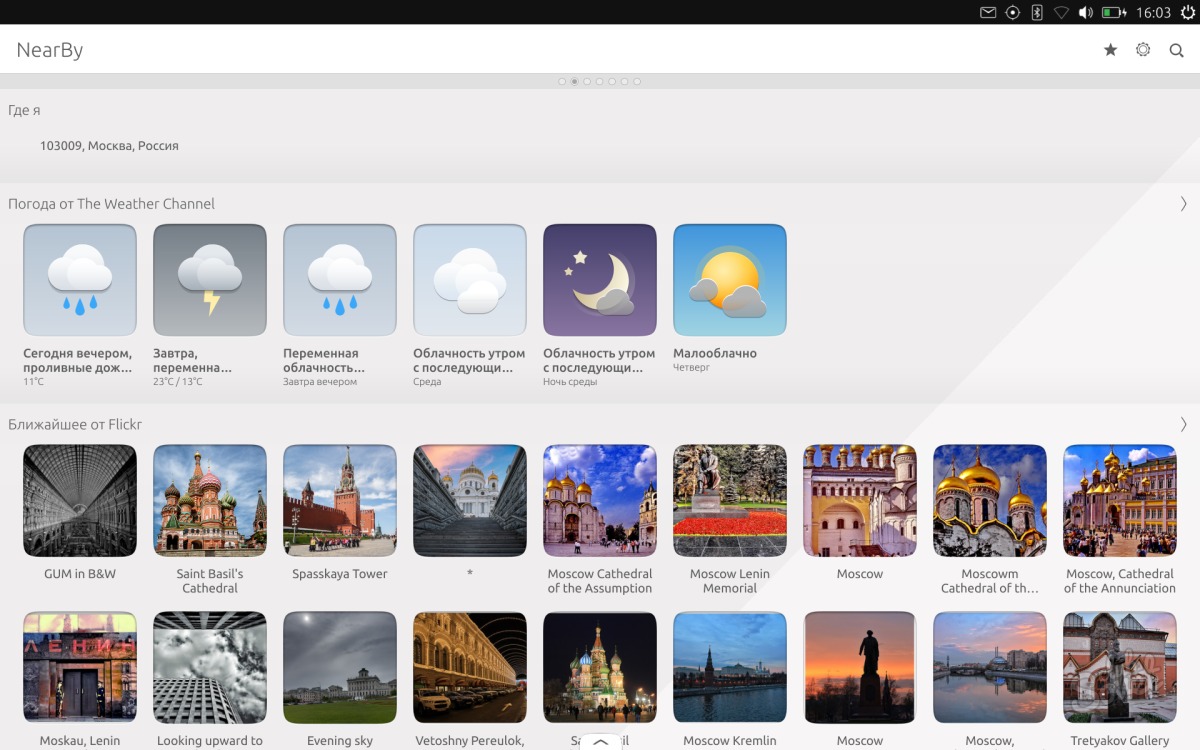
Kde je screenshot na BQ uchovávaný?
Po vykonaní obrazovky obrazovky obrazovky musíte nájsť túto snímku v pamäti zariadenia. Vývojári sa starali o jednoduchosť vyhľadávania. Vašu pozornosť tiež upozorňujeme na to, aby sa snímka obrazovky automaticky uložila a opätovné úspory nie je potrebné.
- 1 krok - otvorte menu vášho smartfónu a nájdite "ikonu" s nápisom "galérii";
- 2 Krok - Kliknutím na virtuálne tlačidlo, otvoríte galériu vašich fotografií;
- 3 KROK - Nájdite svoj screenshot na fotografickej páske (zvyčajne uložené naposledy, podľa dátumu a času obrázka).
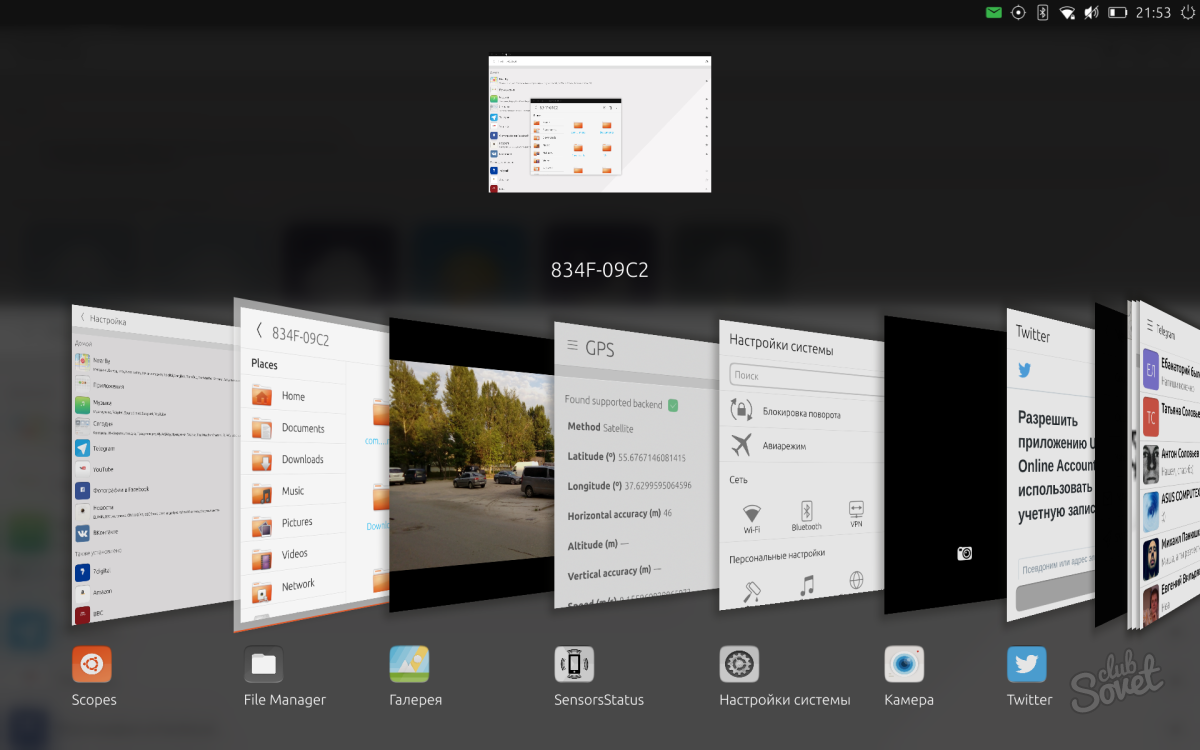
Programy pre screenshot na BQ
Ak nefunguje na svojom smartfóne potrebné klávesy pre screenshot alebo nemôžete vziať záber na obrazovke z iných dôvodov, potom existujú špeciálne programy, ktoré potrebujete na prevzatie a inštaláciu. Po inštalácii takéhoto programu sa možnosť vykonať obrazovku vráti do telefónu.
- Žiadny koreň screenshot IT (jedna z najobľúbenejších bezplatných aplikácií, ktoré nevyžadujú právo root-doprava, obrázky sa môžu uložiť v ľubovoľnej veľkosti a upravovať na žiadosť používateľa);
- screenshot Ultimate (program je veľmi ľahko ovládateľný, dokonale vhodný pre nováčikov);
- screenshot Er Pro (s týmto programom môžete nastaviť ľubovoľnú kombináciu tlačidiel smartfónu, ktorá vykoná funkciu obrazu obrazovky).
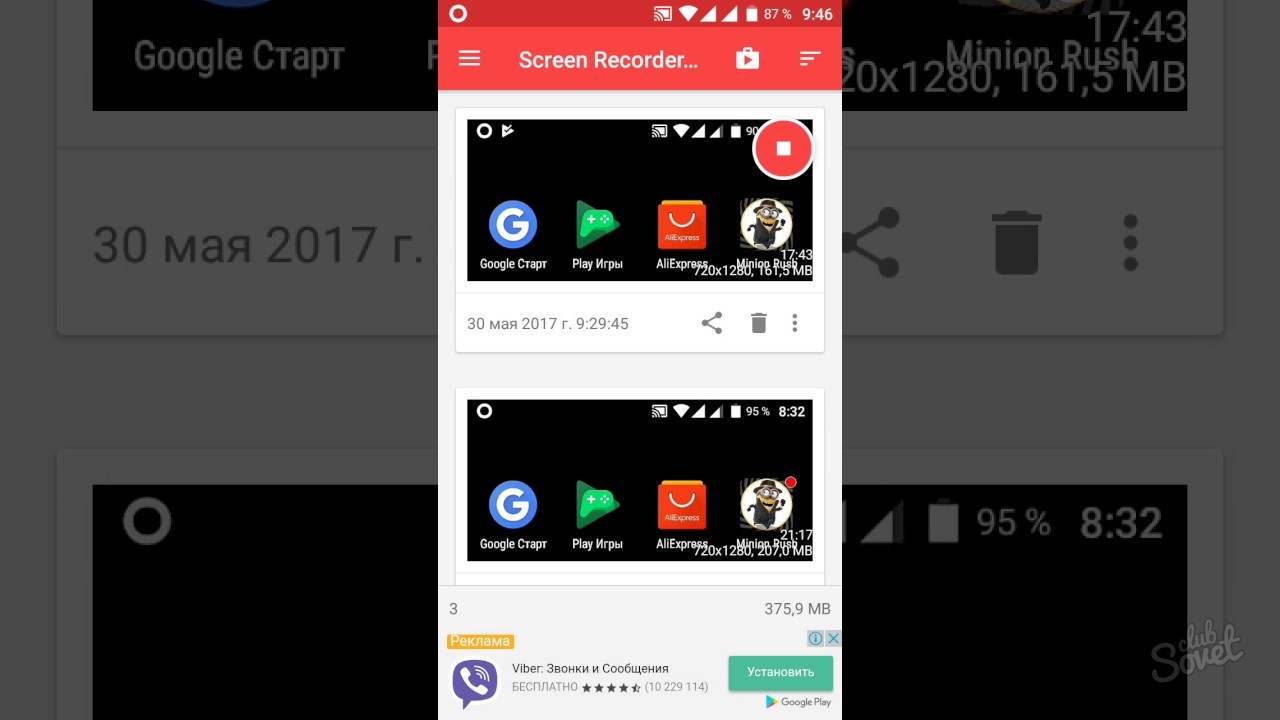
Upozorňujeme, že v prípade, že je pamäť telefónu preplnená, schopnosť urobiť snímku obrazovky bude obmedzená.

















